※追記(2025/11/05)
OS 26.1で、新たに「リキッドグラスの透明度」を2択で選べるようになりました
18の次は26、番号が一気に飛ぶことで話題になったiOS26。
Apple気合の大型アップデートという事で、アプリやアイコン、設定、ウィジェットのデザインが一新され、それぞれのアニメーションも「Liquid Glass(リキッド・グラス)」という新しい表現に生まれ変わりました。
ChatGpt曰く、「半透明のガラスのような質感、ユーザー操作に連動する光の反射と屈折、滑らかな動き、奥行きと立体感の表現が特徴」との事ですが…、個人的にはちょっとコテコテ過ぎて既にもうお腹一杯…。
普段使いのスマホこそ、「飽きの来ないシンプルなUIを突き詰めるべき」と思いますが、特に使用頻度の高いSafariをはじめ、各所の動きがウザすぎます…
ポヨンポヨンで酔いそう
ホーム画面も見にくすぎ…
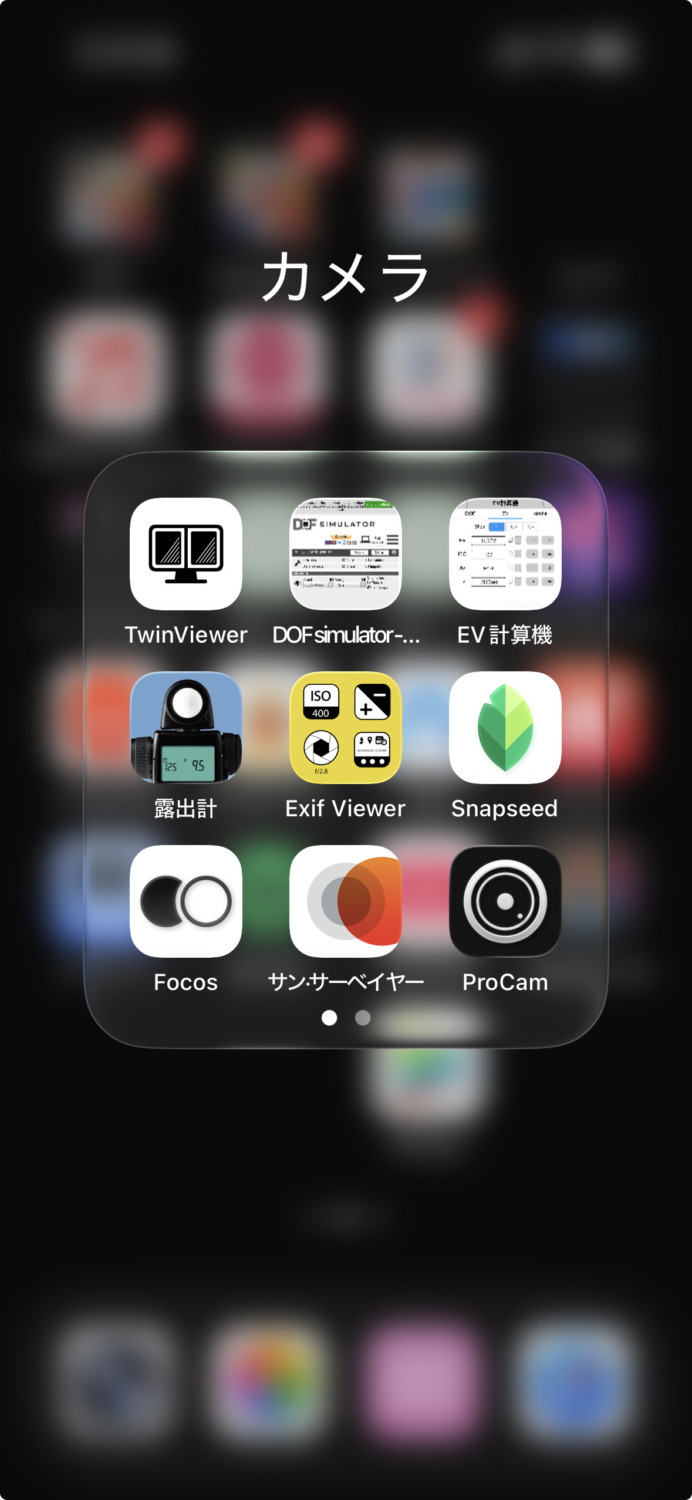
マジ?
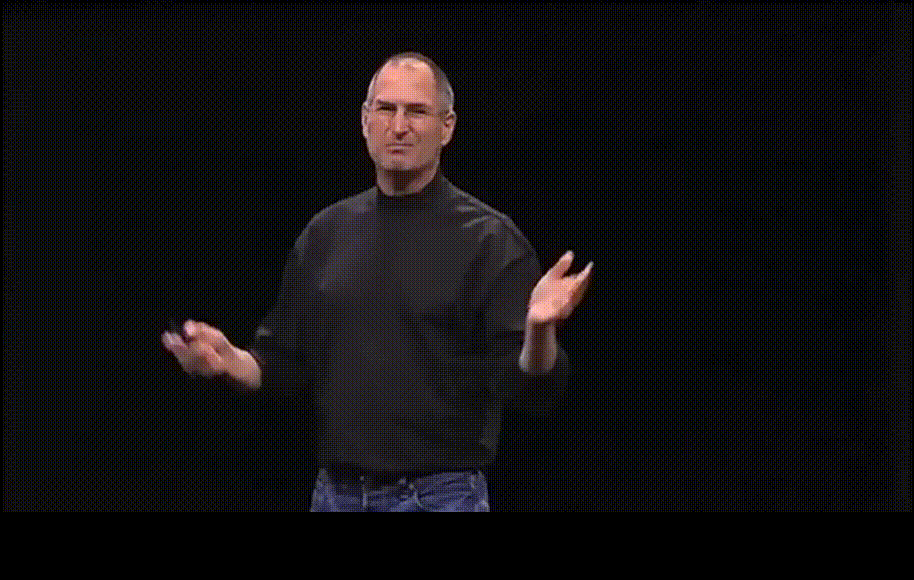
というワケで今回は、iOS26のリッチでコテコテな視覚効果をなるべく抑える設定をご紹介します。
Liquid Glass(リキッド・グラス)の視覚効果を抑える設定
Liquid Glass(リキッド・グラス)の視覚効果を抑えるには、次の2つの設定を「オン」に変更しましょう。
① 視差効果を減らす
② 透明度を下げる
iPhoneで設定 を開き、下に出る検索窓にそれぞれの「設定名」を入れると、ショートカットからジャンプできます。
を開き、下に出る検索窓にそれぞれの「設定名」を入れると、ショートカットからジャンプできます。
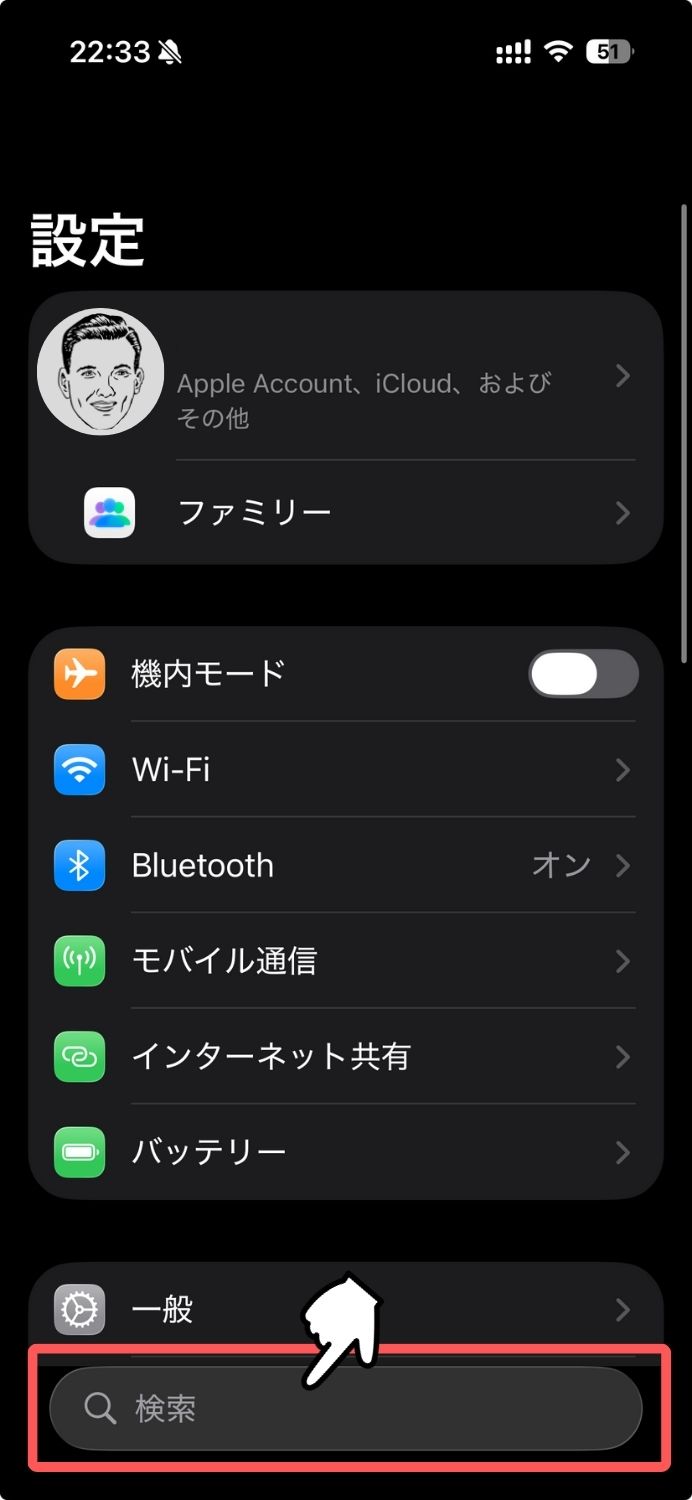
ここに「検索窓」が配置されたのはナイスですね
◎ 「視差効果を減らす」をオン(緑)にする
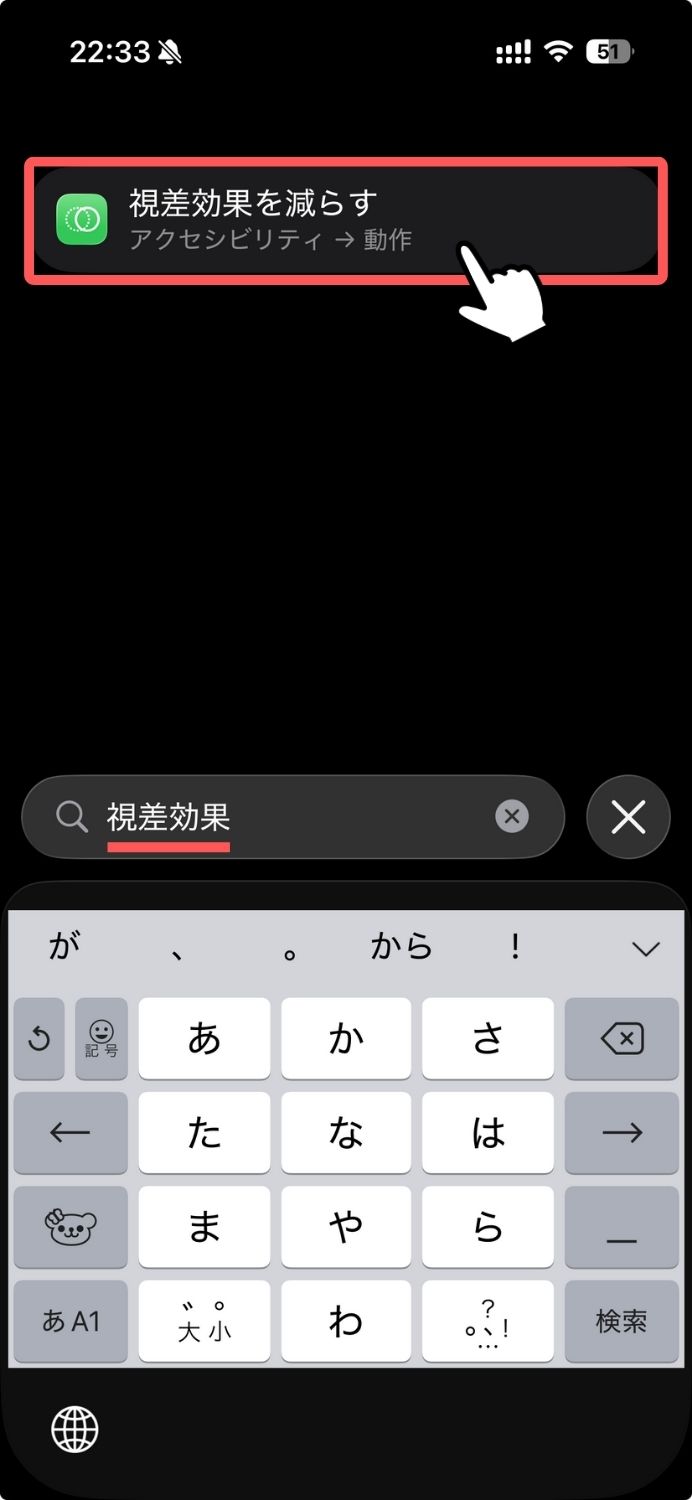
→
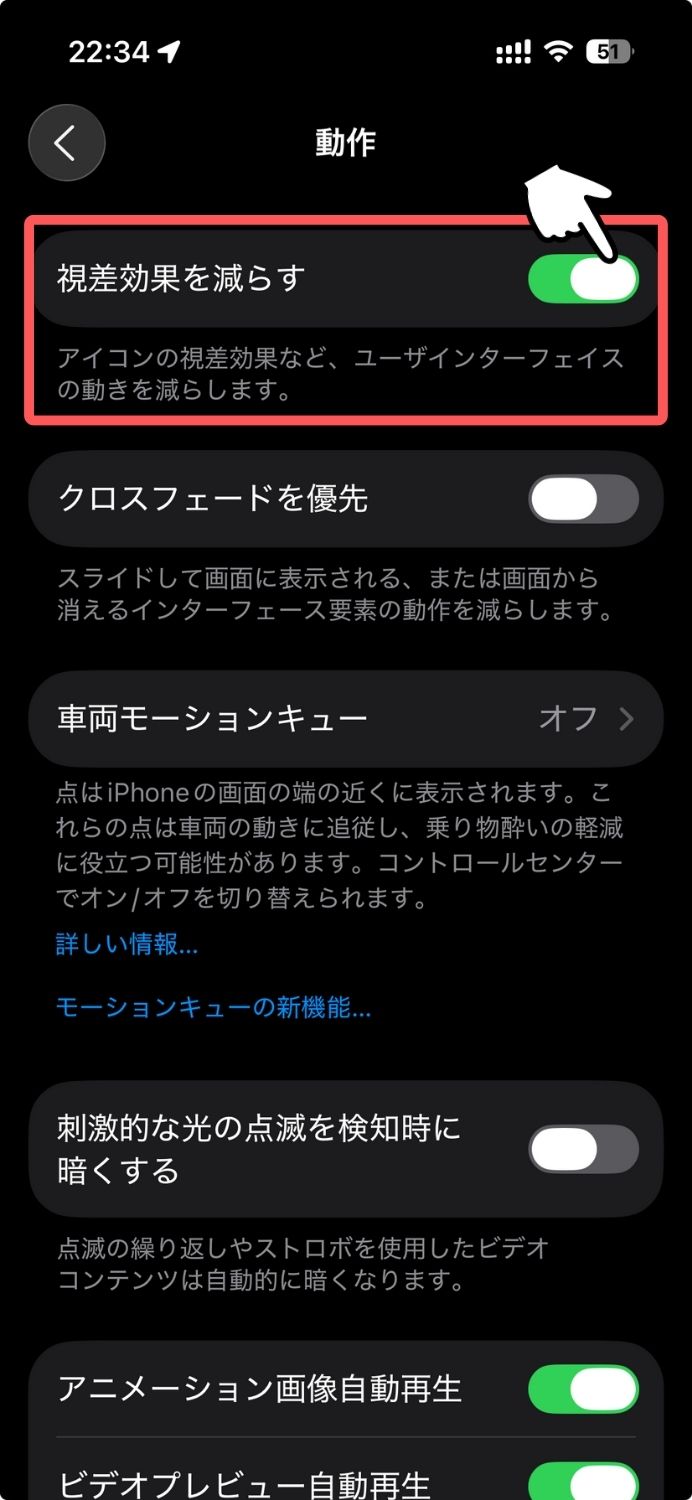
◎ 「透明度を下げる」をオン(緑)にする
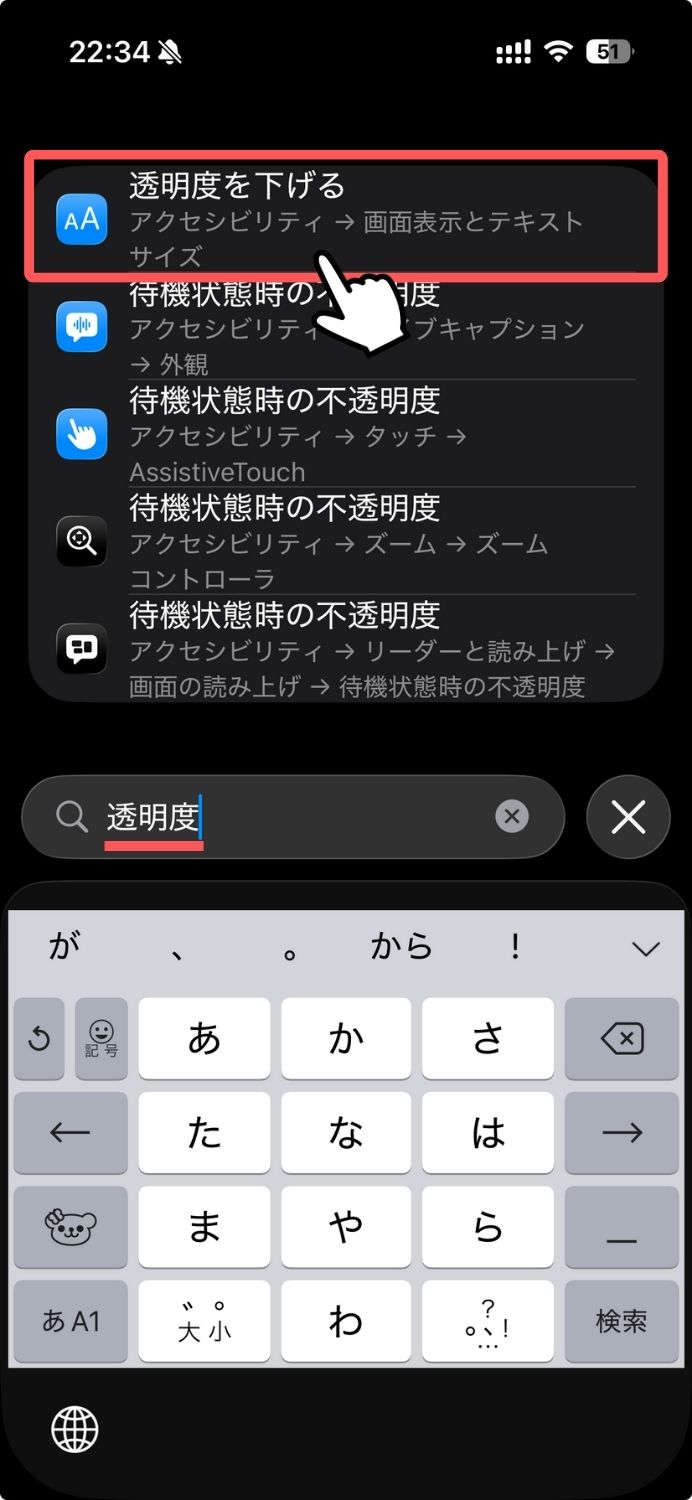
→
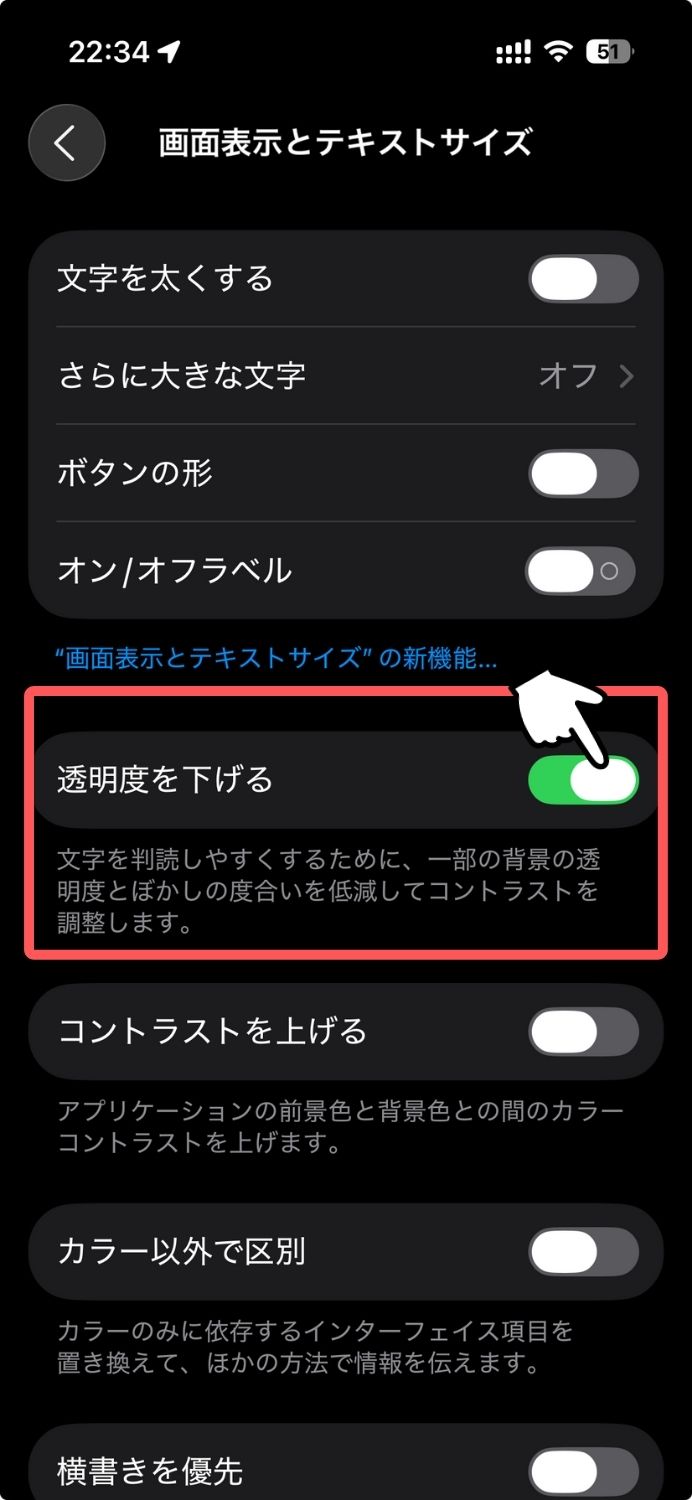
Safariの同じ操作も…
(つまらないけど)全然見やすい
ホーム画面のアイコンも…
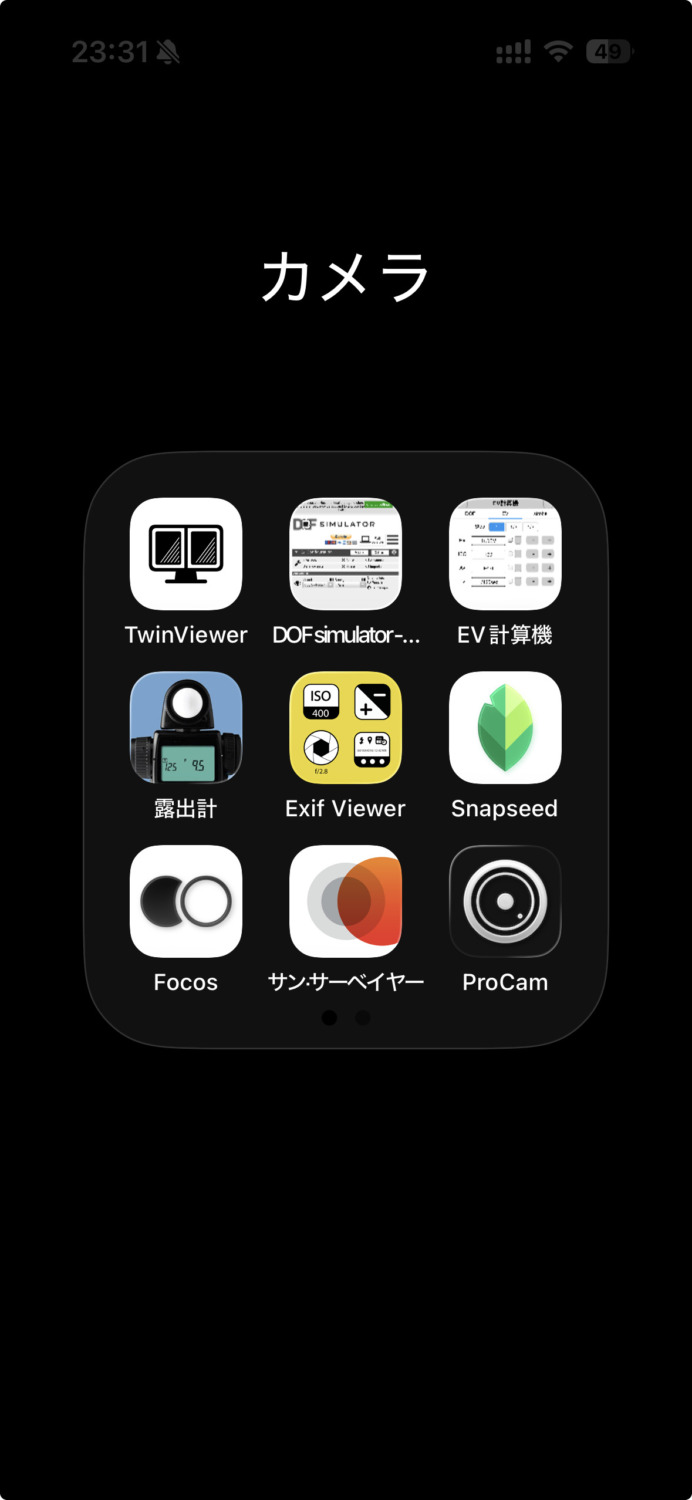
ザ・シンプル!
比較
← デフォルト|変更後 →
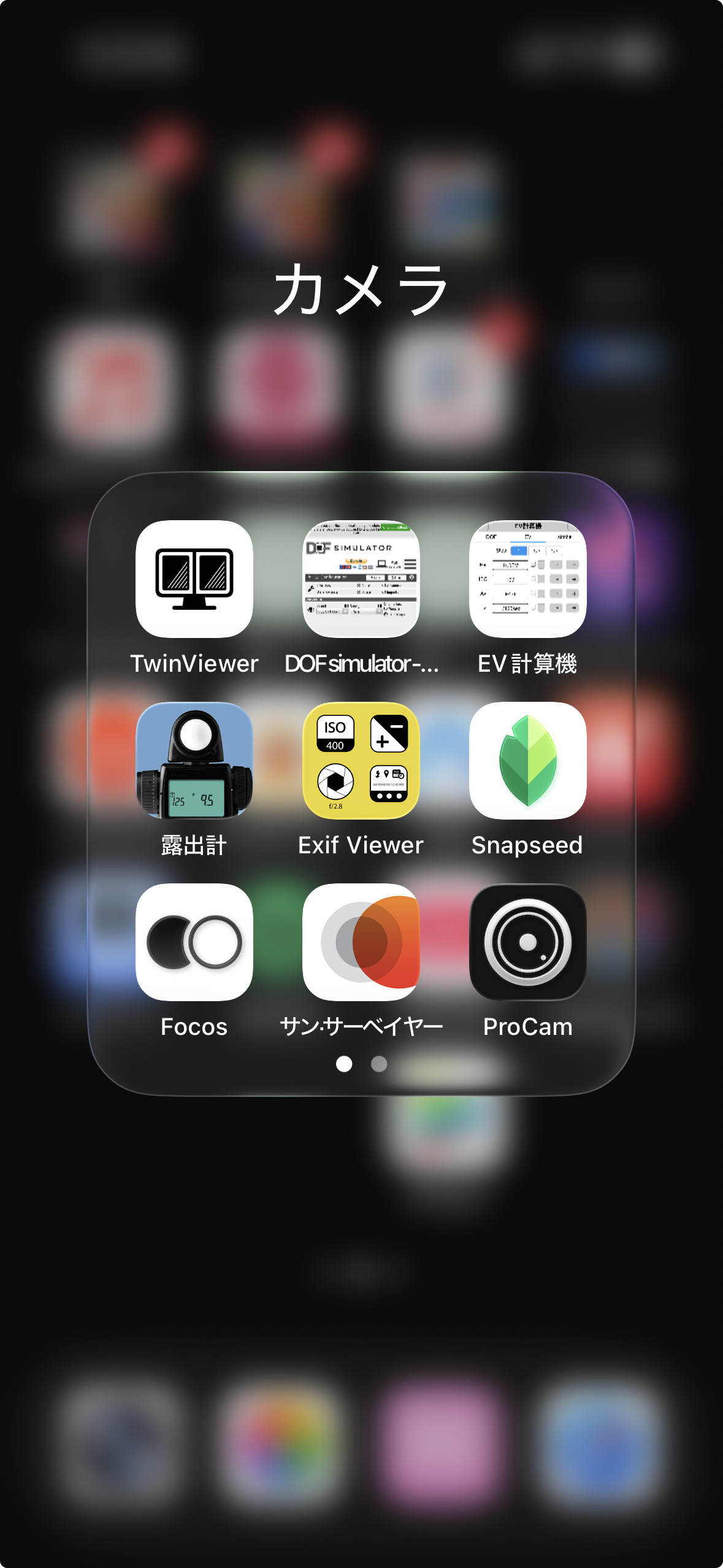
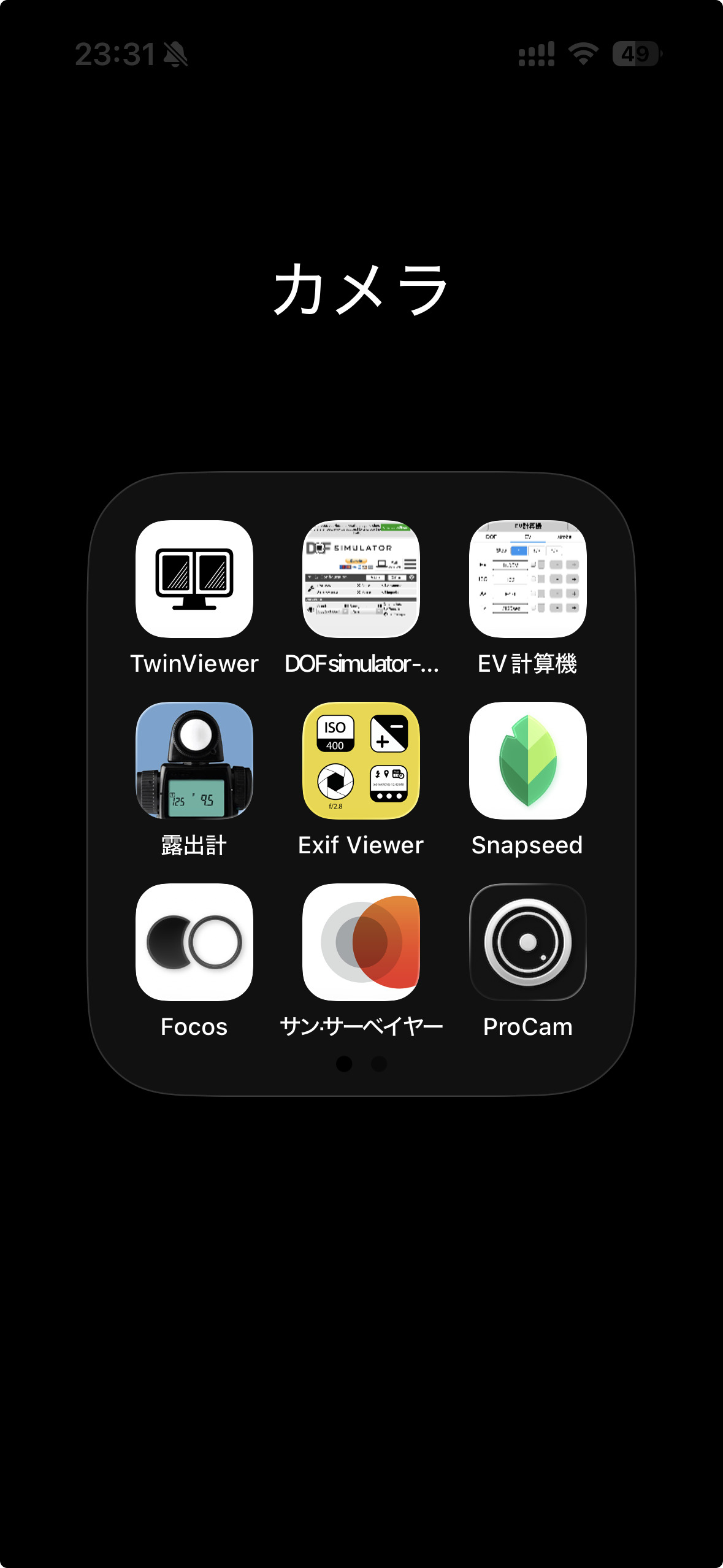
← デフォルト|変更後 →
設定で簡単に弄れますから、気分に応じて変えられます。
iOS 26.1で「リキッドグラスの色合い調整(透明度)」が選択可能に
2025年11月3日にリリースされたiOS 26.1で、リキッドグラスの透明度を選択できる設定が追加されました。
設定を開き、画面下の検索窓に「Liquid」と入れるとショートカットからジャンプできます。
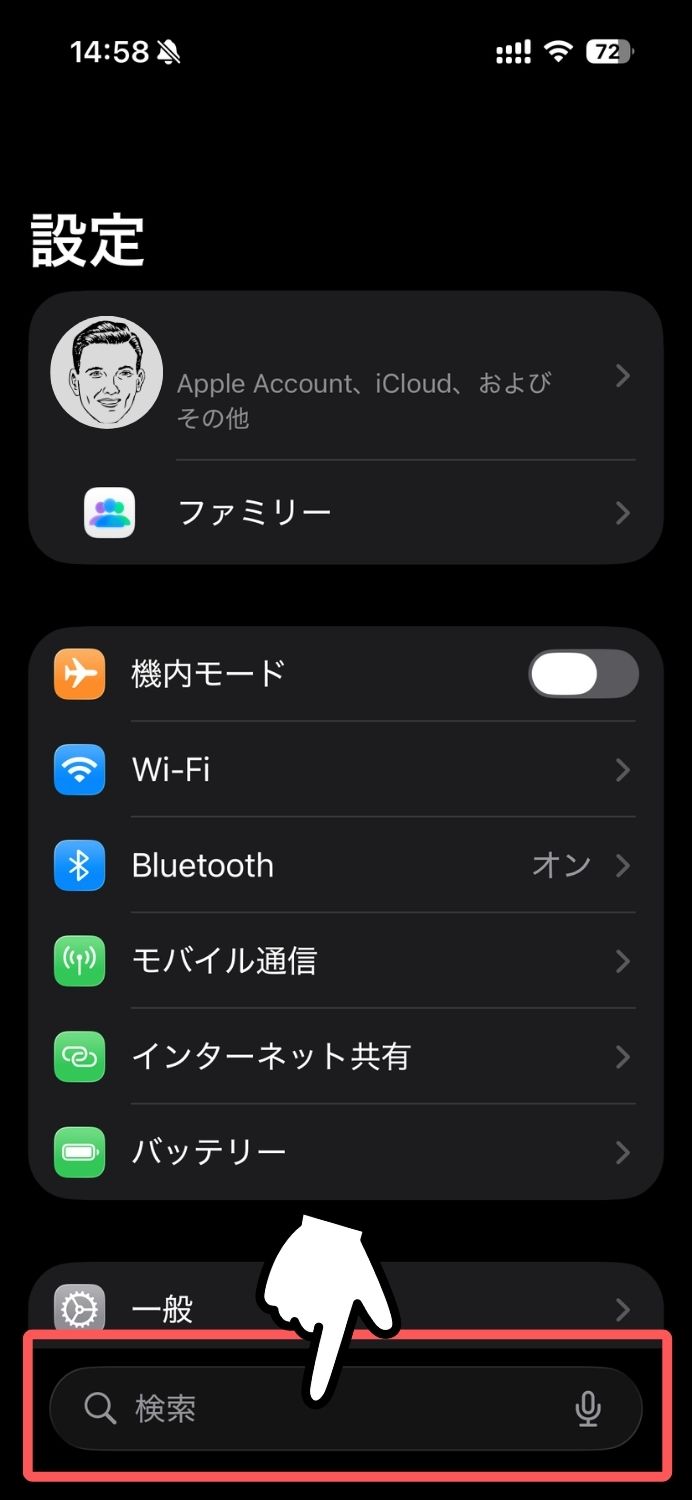
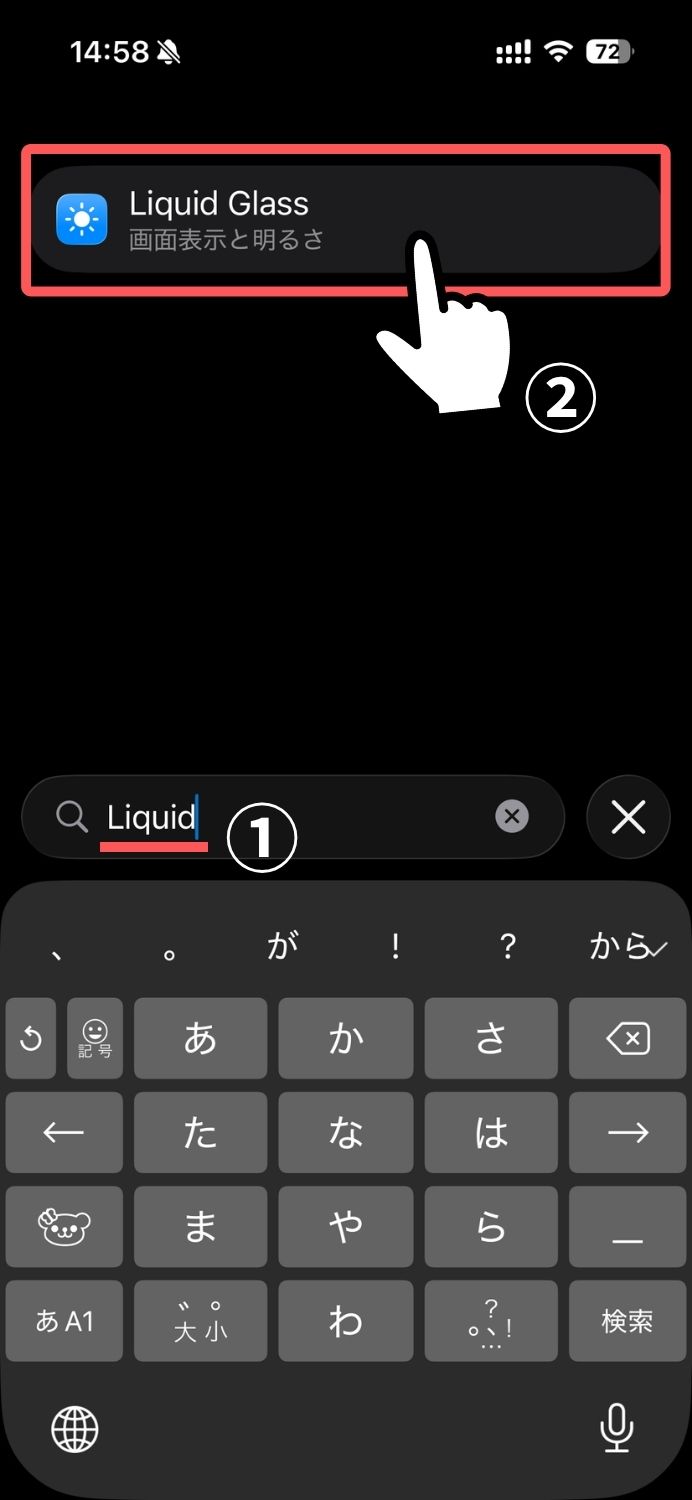
〇 Liquid、×リキッド
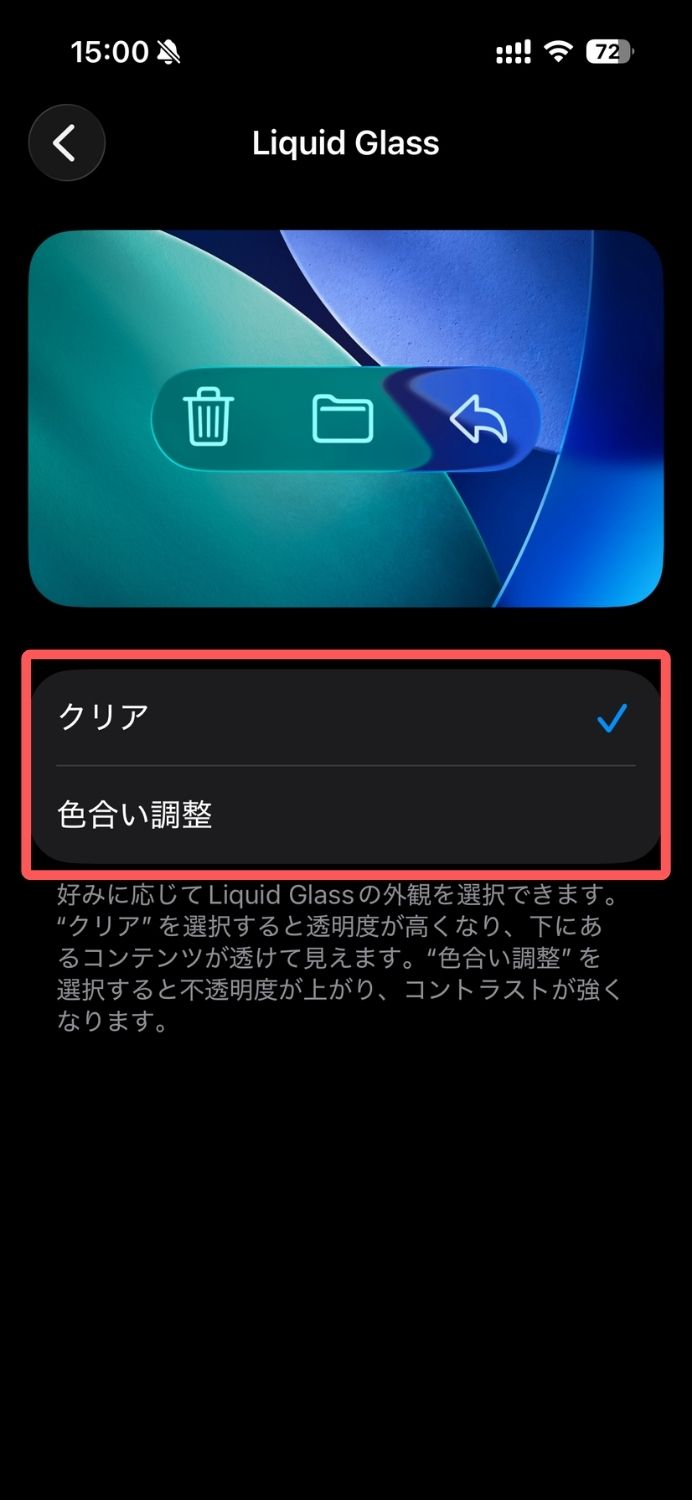
「色合い調整」を選ぶと透明度が下がり、やや見やすくなります。
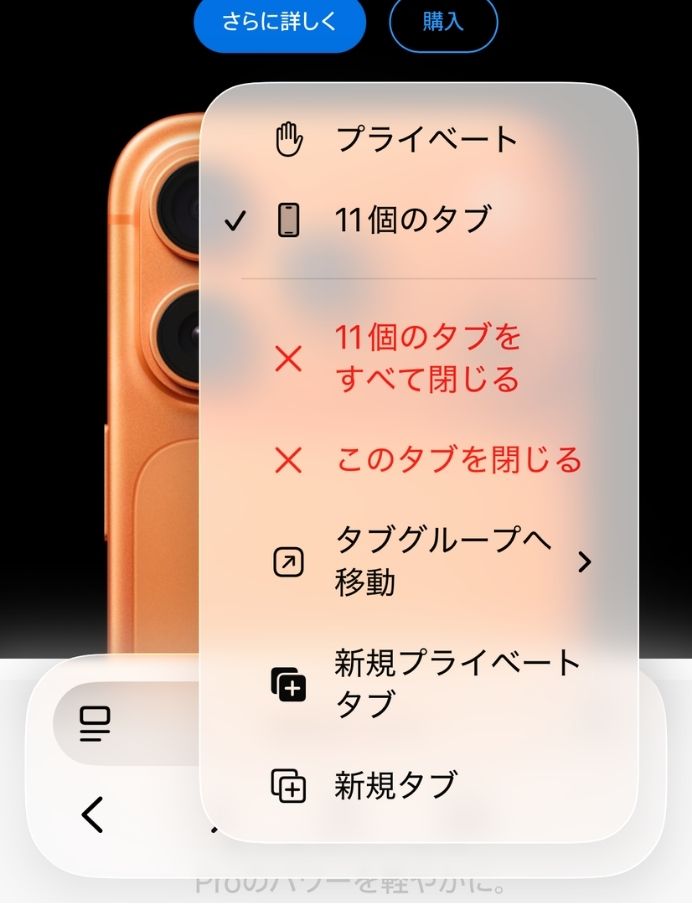 クリア
クリア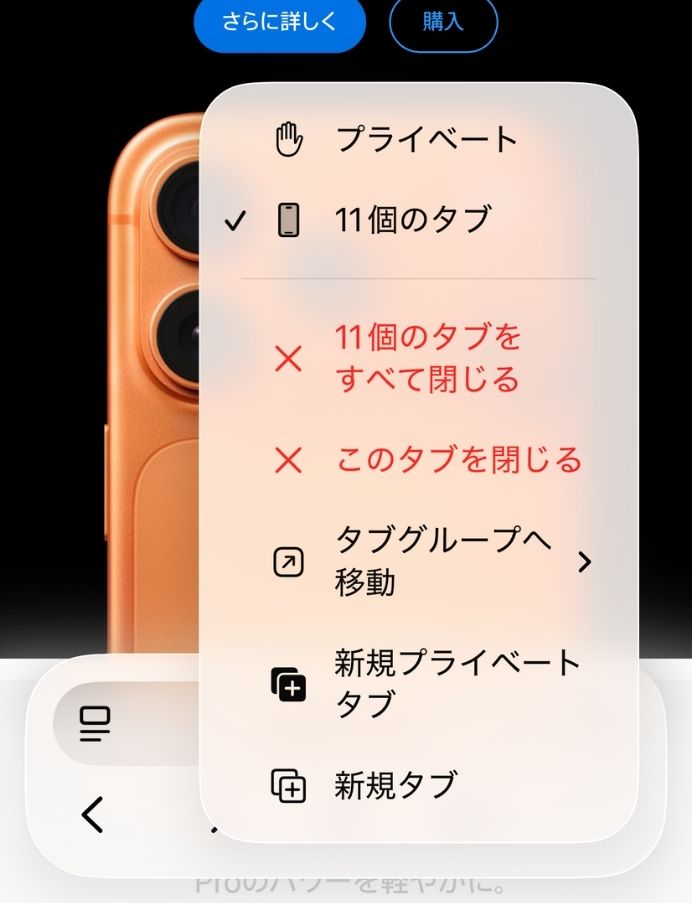 色合い調整
色合い調整ただ一番見やすいのは、透明度をほぼ0にできる「透明度を下げる → オン」だと思います。
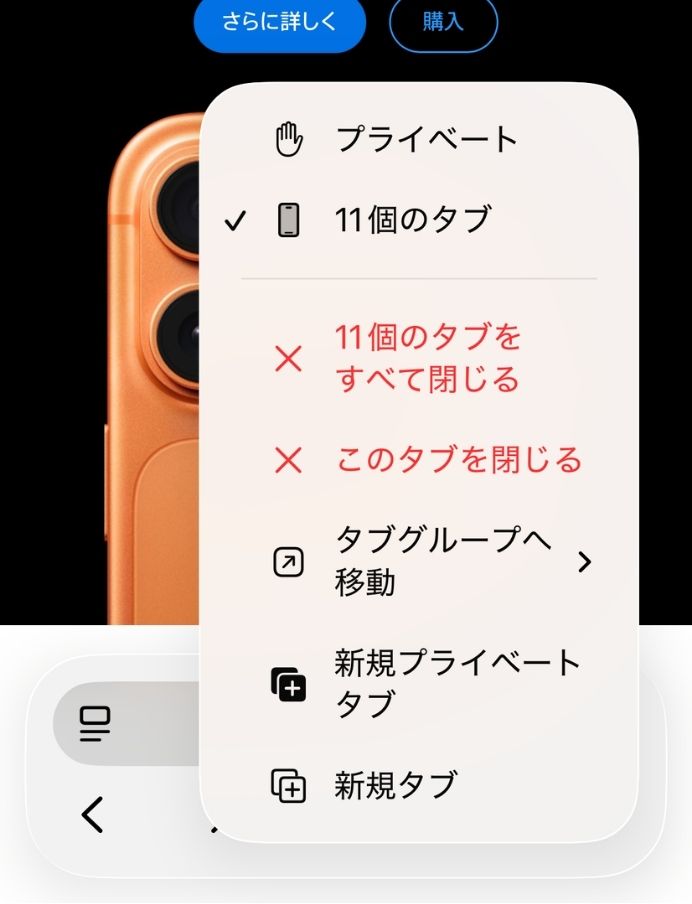
ちなみに「Liquid Glass」の設定は、アクセシビリティの「透明度を下げる」と「コントラストを上げる」のいずれかがオンになっていると変更できません。
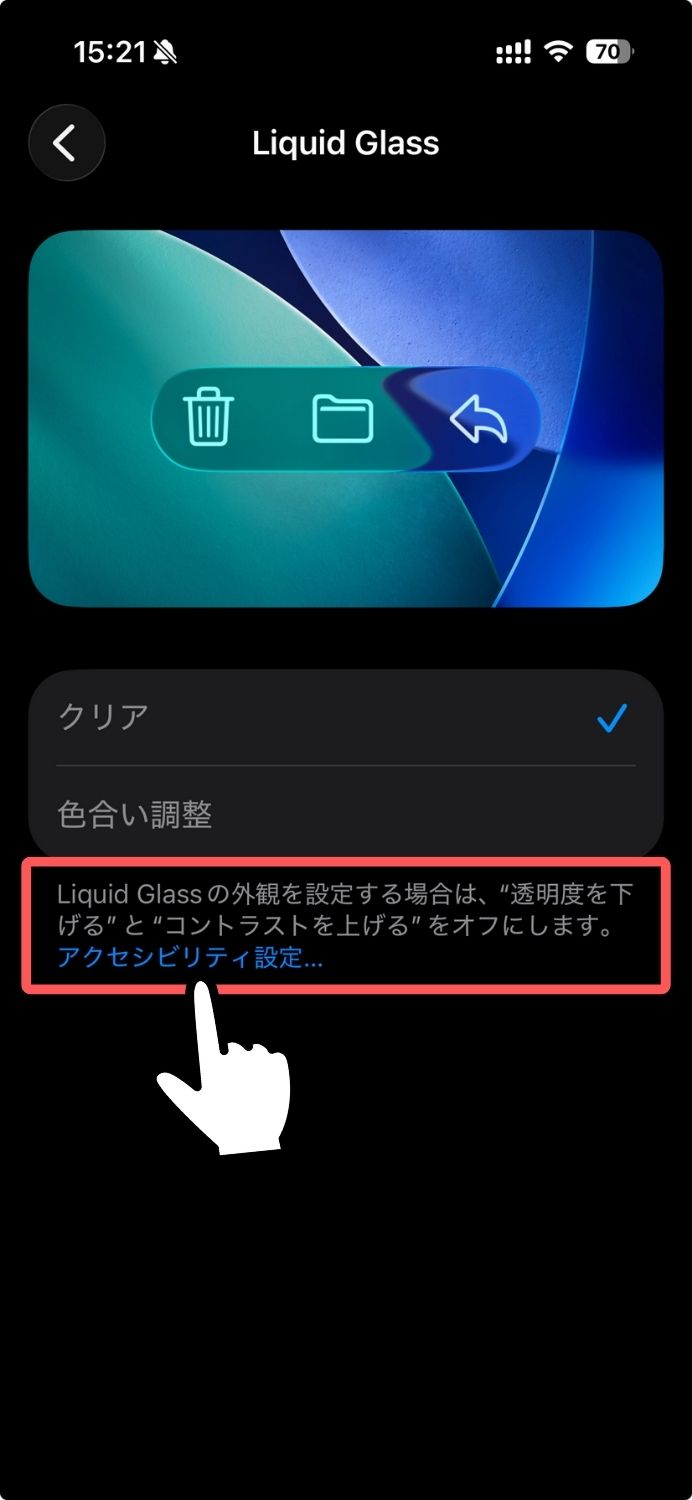
Liquid Glassの見辛さは各所の滑らかな動きも影響しているので、併せて「視差効果を減らす」をオンにするのがおすすめです。
という事で、個人的に見やすく感じるのは…
透明度を下げる を「オン」に
視差効果を減らす を「オン」に
もしくは、
Liquid Glass を「色合い調整」に
視差効果を減らす を「オン」に
こんな感じがおすすめです。
もうAppleさん…、OSのベースの設定からして複雑すぎでウンザリです。
さて今回は、iOS26で急にUIがコテコテになってビックリした方に、少しでも効果を抑えるための設定をご紹介しました。
iOSが「フラットデザイン」に舵を切ったのは、iOS 7(2013年)からと思いますが、その時も「おもちゃみたい」、「安っぽい」、「使いにくい」と批判されていた記憶です。
果たしてこの先、「リキッドグラス」のUIデザインは定着するのでしょうか?
今回も最後までご覧いただきありがとうございました。






